如何去录制微课?想要录制一节精彩的微课选题是关键。既然不能讲Excel、环保那些老掉牙的话题,那我们就来点新鲜的,比如“如何用思维导图做学习笔记”。这个话题既实用又有趣,肯定能吸引学生的眼球。
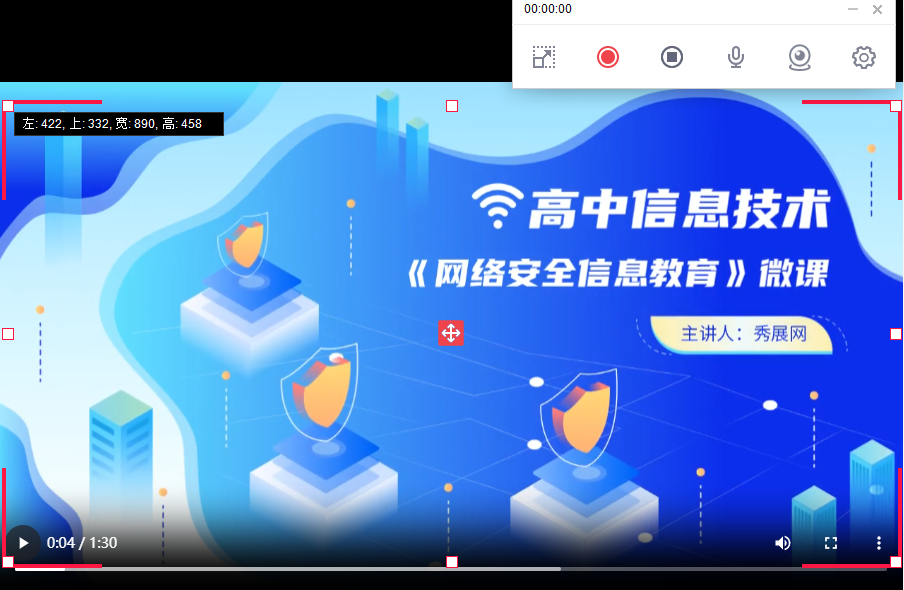
确定了选题接下来就是实操了。打开万彩录屏大师,你会发现这个软件界面简洁、功能强大,就算你是技术小白也能轻松上手。点击“开始录制”,你就可以一边讲解思维导图的做法,一边展示具体的操作步骤。录制过程中你可以随时暂停、继续,甚至可以在录制完成后进行简单的剪辑。
在录制时有个小技巧能提升你的微课质量,那就是注意语速和语调。别说得太快以免学生跟不上你的节奏,也别说得太慢让人昏昏欲睡。就像是在咖啡馆里和朋友聊天一样,自然、流畅就好。
录制完成后你可以利用万彩录屏大师的编辑功能,给视频加上字幕、背景音乐,甚至还能配上一些有趣的动画效果,让你做出来的微课更加生动有趣。
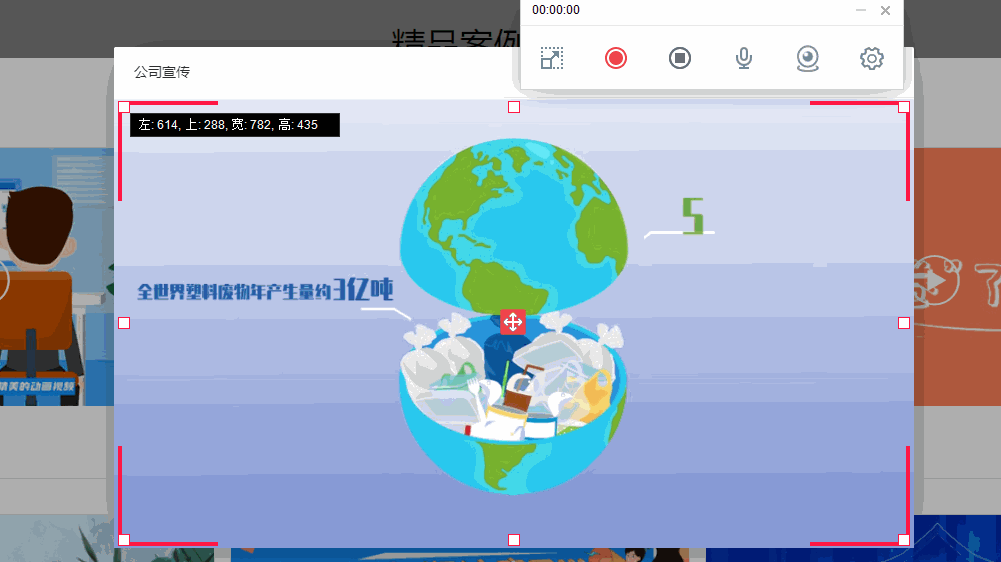
现在我们来说说如何用万彩录屏大师进行具体的录屏操作。比如在录制“如何用思维导图做学习笔记”这个主题时,你可以先打开你的思维导图软件,然后启动万彩录屏大师软件。在录制界面上选择好录制区域,调整麦克风音量,确保你的声音清晰可听。接着你就可以开始讲解和演示如何用思维导图整理学习笔记了。
在如何去录制微课过程中你可以随时用鼠标在屏幕上点击重点以帮助学生更好地理解。如果讲错了或者需要重复某个步骤,不用担心万彩录屏大师允许你随时暂停和继续录制。
录制完成后你可以对视频进行简单的剪辑和后期处理。比如剪掉一些口误或者重复的部分让视频更加紧凑。你还可以利用软件提供的丰富素材库给视频加上字幕、转场效果和背景音乐以提升观看体验。
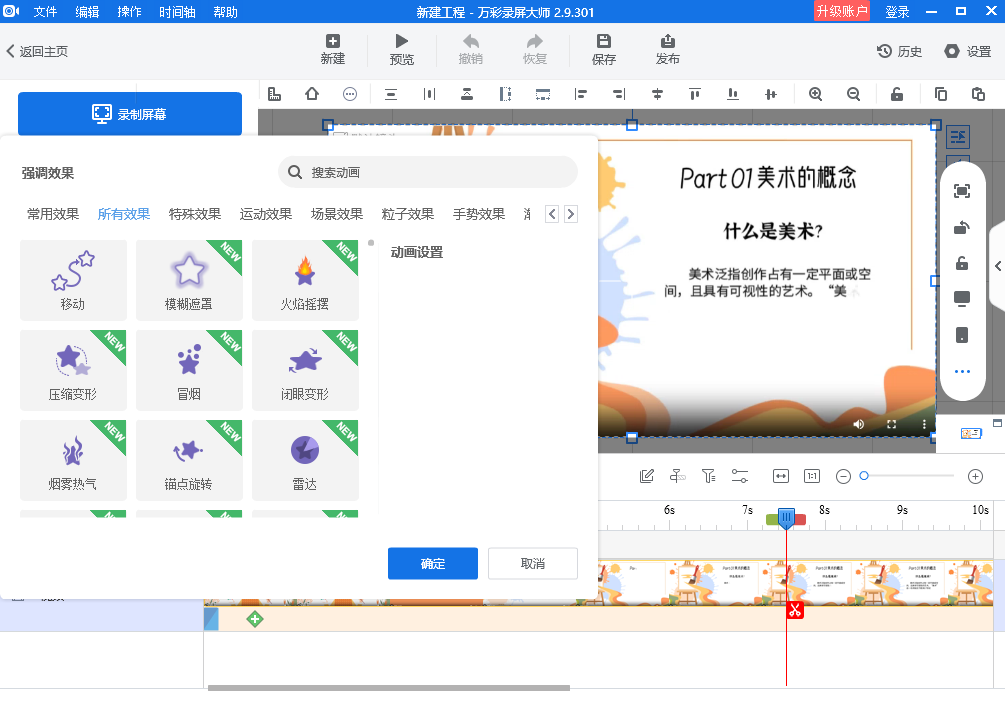
关于如何去录制微课的技巧这里再分享一点:内容要精炼、重点要突出。微课之所以叫“微”,就是因为它要短小精悍。所以在录制时尽量把时间控制在5-10分钟内,只讲最重要的知识点和操作步骤。这样学生既能快速学到东西,又不会感到厌烦。